Optimice el poder de su Raspberry Pi con Raspbian
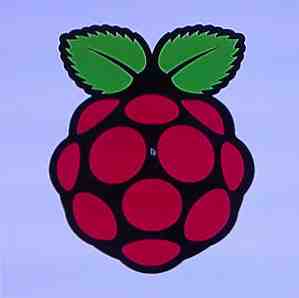
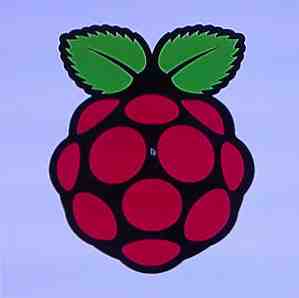 Como corresponde a un hombre con demasiada tecnología en sus manos, he estado jugando con mi Raspberry Pi recientemente, configurando el dispositivo para que funcione a su máximo potencial. Sigue funcionando como un centro de medios, aunque no tengo dudas de que este uso se agregará en un futuro muy próximo..
Como corresponde a un hombre con demasiada tecnología en sus manos, he estado jugando con mi Raspberry Pi recientemente, configurando el dispositivo para que funcione a su máximo potencial. Sigue funcionando como un centro de medios, aunque no tengo dudas de que este uso se agregará en un futuro muy próximo..
Sin embargo, instalar un sistema operativo y agregar XBMC es solo la punta del iceberg cuando se trata de usar el RPi. computadora de bolsillo.
En su lugar, debería dedicar tiempo a configurar su Raspberry Pi. Mi sistema operativo preferido para la plataforma es Raspbian, un puerto de la popular distribución Debian para Linux. Esto tiene varias opciones de configuración en la Raspberry Pi, que debe echar un vistazo a.
Configurando The Raspberry Pi, Post Instalación
Los siguientes detalles se refieren al uso del menú Raspi-config, que se muestra después de instalar el sistema operativo Raspbian en su Raspberry Pi, como se explicó anteriormente. Lo que necesita saber sobre cómo comenzar a usar Raspberry Pi La computadora Raspberry Pi es la última de una línea de dispositivos multifunción compactos, que se envía como un paquete de barebones para que los usuarios finales puedan usar el hardware para prácticamente cualquier proyecto informático que venga a ... Leer más .
Al igual que yo, probablemente estaba demasiado interesado en comenzar con la Raspberry Pi que en molestarse con las opciones del menú de configuración de Raspi, pero se sentirá aliviado al saber que se pueden mostrar abriendo el terminal e ingresando
sudo raspi-config

Tenga en cuenta que algunos de los elementos del menú tardarán en cargarse, ¡así que tenga paciencia! Deberá usar las flechas de su teclado y las teclas de Ingresar para hacer su selección de las siguientes.
- info - proporciona una advertencia contra la personalización de la instalación de Raspberry Pi demasiado.
- expand_rootfs -esta será la tarjeta SD completa (si tiene más de 4 GB) para el sistema operativo, en lugar de cualquier partición.
- sobreexplorar - esta opción elimina el borde negro, presente para garantizar que toda la salida se pueda ver en una pantalla típica. Activado con un reinicio, si los resultados no son favorables, puede editar /boot/config.txt para deshacer.
- configure_keyboard - Configure su elección de teclado y el idioma del teclado. El idioma predeterminado es el inglés del Reino Unido; Las instrucciones en pantalla son bastante detalladas..
- cambio_pasar - el inicio de sesión predeterminado es nombre de usuario: pi y contraseña: frambuesa. Como esto no es muy seguro, use esta opción para establecer una nueva contraseña.
- change_locale - un menú de apertura lenta, la configuración predeterminada es en_GB UTF-8 UTF-8, lo que significa que el conjunto de caracteres UTF-8 está actualmente aplicado, la opción para ingresar en inglés. Si desea utilizar más de un idioma, la barra espaciadora se puede usar para alternar las selecciones en el menú.
- change_timezone - esto requiere que primero selecciones tu continente, luego tu ciudad. De nuevo, este es un menú lento..
- memory_split - Con esta opción, puede determinar cuánta memoria se guarda para los procesos estándar y cuánto para el núcleo de video. Hay tres opciones: 32MiB, 64MiB o 128MiB para el núcleo de video. La opción predeterminada es 64MiB: la opción más alta es la mejor para ejecutar XBMC en tu Pi.
- overclock - le permite overclockear el procesador en su Raspberry Pi. No recomendado a menos que sepa exactamente lo que está haciendo!
- ssh - esto está habilitado de forma predeterminada y proporciona acceso a la línea de comandos a su RPi desde otra computadora, a través de un cliente SSH como Putty. Puede deshabilitar si su Pi está conectado directamente a Internet.
- boot_behaviour - esto alterna el modo que desea que muestre la Raspberry Pi al iniciar, el escritorio o la línea de comandos.
- Actualizar - Actualiza la Raspberry Pi. Más información sobre esto se puede encontrar a continuación..

Recuerde que el uso de estas opciones forzará un reinicio, que solo podría iniciarse en la línea de comandos. En este caso, use el comando startx para iniciar la GUI controlada por el mouse.
Asegure su Pi!
Además de esas opciones de configuración, debería dedicar algo de tiempo a configurar su RPi para que esté seguro..
El cambio de la contraseña en tu Raspberry Pi se puede hacer fácilmente en Raspi-config (como se describe anteriormente), o ingresando el comando estándar de contraseña de Linux.
Lo más importante es asegurarse de que se hayan instalado todas las actualizaciones de seguridad. Si no vas a conectar tu Raspberry Pi a Internet, esto no debería ser un problema, ¡pero en la mayoría de los casos será vital! Si bien hay un elemento del menú Raspi-config para tratar esto, el siguiente método es más cómodo.
Abra la terminal e ingrese lo siguiente;
sudo apt-get update
sudo apt-get upgrade
Tenga en cuenta que estas actualizaciones pueden tardar un tiempo en descargarse e instalarse, así que tenga paciencia!
Conclusión: Hay más en Raspberry Pi Than Cream ...

Con un dispositivo que cuesta tan poco, es posible que se sorprenda al saber que tanto es posible. Pero entonces, esa es la belleza de la tecnología de código abierto, uno de los elementos clave de la popularidad de Raspberry Pi..
Diseñada originalmente como una computadora de bajo costo y competente para que los niños y estudiantes aprendan a programar, la Raspberry Pi continúa sorprendiendo. La configuración y las opciones de configuración enumeradas aquí demuestran que esta pequeña PC es capaz de mucho más que ser simplemente una computadora de proyecto, es mucho más versátil y poderosa que eso!
Háganos saber si tiene algunos ajustes interesantes de Raspberry Pi / Raspbian que le gustaría compartir.
Explorar más sobre: Raspberry Pi.


